Не открывается меню пуск в Windows 10
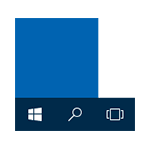 После обновления до Windows 10 многие (судя по комментариям) столкнулись с проблемой, заключающейся в том, что новое меню Пуск не открывается, также не работают и некоторые другие элементы системы (например, окно «Все параметры»). Что делать в этом случае?
После обновления до Windows 10 многие (судя по комментариям) столкнулись с проблемой, заключающейся в том, что новое меню Пуск не открывается, также не работают и некоторые другие элементы системы (например, окно «Все параметры»). Что делать в этом случае?
В этой статье я собрал способы, которые могут помочь если у вас не работает кнопка Пуск после обновления до Windows 10 или установки системы. Надеюсь, они помогут решить возникшую проблему.
Обновление (июнь 2016): Майкрософт выпустила официальную утилиту для исправления работы меню Пуск, рекомендую начать именно с неё, а если не поможет, вернуться к этой инструкции: Утилита исправления меню Пуск Windows 10.
Перезапуск explorer.exe
Первый способ, которые иногда помогает — простой перезапуск процесса explorer.exe на компьютере. Чтобы проделать это, сначала нажмите клавиши Ctrl+Shift+Esc чтобы открыть диспетчер задач, а затем нажмите кнопку «Подробнее» внизу (при условии, что она там есть).
На вкладке «Процессы» найдите процесс «Проводник» (Windows Explorer), кликните по нему правой кнопкой мыши и нажмите «Перезапустить».
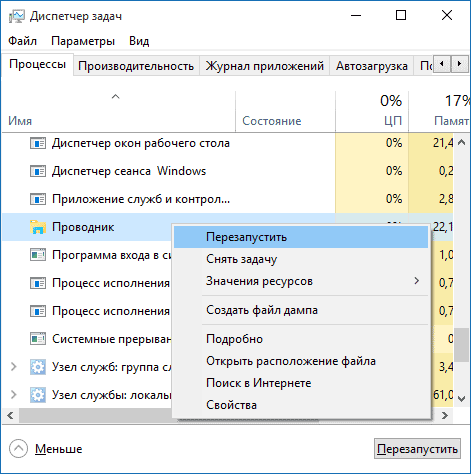
Возможно, после перезапуска меню Пуск заработает. Но срабатывает это далеко не всегда (только в тех случаях, когда особой проблемы на самом деле нет).
Заставляем меню Пуск открываться с помощью PowerShell
Внимание: этот способ одновременно помогает в большинстве случаев при проблемах с меню пуск, но так же может нарушить работу приложений из магазина Windows 10, учитывайте это. Рекомендую сначала использовать следующий вариант исправить работу меню Пуск, а если он не поможет, вернуться к этому.
Во втором способе будем использовать PowerShell. Поскольку Пуск и, вероятно, поиск у нас не работают, для того, чтобы запустить Windows PowerShell, зайдите в папку Windows\ System32\ WindowsPowerShell\ v1.0
В этой папке найдите файл powershell.exe, кликните по нему правой кнопкой мыши и выберите запуск от имени Администратора.
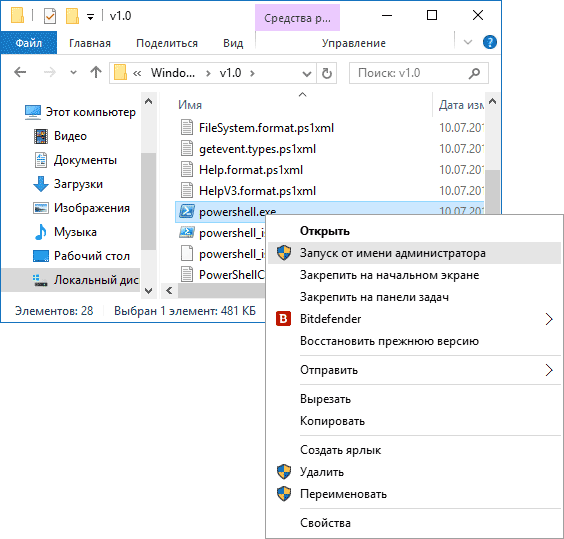
Примечание: еще один способ запустить Windows PowerShell от имени Администратора — кликнуть правой кнопкой мыши по кнопке «Пуск», выбрать «Командная строка (администратор)», а в командной строке набрать «powershell» (при этом отдельное окно не откроется, команды можно вводить прямо в командной строке).
После этого, запустите следующую команду в PowerShell:
Get-AppXPackage -AllUsers | Foreach {Add-AppxPackage -DisableDevelopmentMode -Register “$($_.InstallLocation)\AppXManifest.xml”}По завершении ее выполнения, проверьте, получается ли открыть меню Пуск теперь.
Еще два способа исправить проблему, когда Пуск не работает
В комментариях также были предложены следующие решения (они могут помочь, в случае если после исправления проблемы одним из первых двух способов, после перезагрузки кнопка Пуск снова не работает). Первое из них — использование редактора реестра Windows 10, для его запуска, нажмите клавиши Win+R на клавиатуре и введите regedit затем выполните следующие шаги:
- Зайдите в раздел HKEY_CURRENT_USER\ Software\ Microsoft\ Windows\ CurrentVersion\ Explorer\ Advanced
- Кликните в правой части правой кнопкой мыши — Создать — DWORD и задайте имя параметра EnableXAMLStartMenu (если только этот параметр уже не присуствует).
- Дважды кликните по данному параметру, задайте значение 0 (ноль для него).
Также, по имеющейся информации, проблема может быть вызвана русским именем папки пользователя Windows 10. Тут поможет инструкия Как переименовать папку пользователя Windows 10.
И еще один способ из комментариев от Алексея, по отзывам тоже у многих срабатывающий:
Была подобная проблема (меню Пуск — это сторонняя программа которая требует часть производительности для своей работы). решил проблему просто: свойства компьютера, снизу слева безопасность и обслуживание, по центру экрана «обслуживание», и выбрать начать. через полчаса все проблемы которые были у Windows 10 были исчезли. Примечание: чтобы зайти быстро в свойства компьютера можно нажать правой кнопкой по Пуск и выбрать пункт «Система».
Создание нового пользователя
Если ничто из описанного выше не помогло, вы можете также попробовать создать нового пользователя Windows 10, через панель управления (Win+R, затем ввести Control, чтобы попасть в нее) или командную строку (net user Имя_пользователя /add).
Обычно, для вновь созданного пользователя меню пуск, настройки и рабочий стол работают как положено. Если вы использовали этот способ, то в дальнейшем вы можете перенести файлы предыдущего пользователя в новую учетную запись и удалить «старый» аккаунт.
Что делать, если указанные способы не помогают
Если ни один из описанных способов не решил проблемы, то могу предложить лишь воспользоваться одним из методов восстановления Windows 10 (возврат в исходное состояние), либо, если вы недавно обновились — выполнить откат до предыдущей версии ОС.
Олег
спасибо большое, единственная нормальная статья которая помогла. у всех остальных полный плагиат не помогающих статей.
Ответить
Ярослав
Способ с опцией начать обслуживание сработал
РЕСПЕКТ вам заваши труды
Ответить
Ольга
Из всех способов помогло только восстановление через PowerShell
Но после перезагрузки пуск снова перестал работать
Ответить
Серей
СПАСИБО! лично мне помог повершел, правда мало толковых статей. еще раз спасибо!
Ответить
Альбина
спасибо помог способ через PowerShell
Ответить
Алмас
А у меня рабочий стол намертво зависает,помогает ctrl+alt+del перезагрузка проводника. А как это проблему решить раз и навсегда?
Ответить
Dmitry
Надо выяснять, почему зависает — какая-то программа у вас это вызывает, вредоносное ПО, что-то с драйверами или что-то еще…
Ответить
Гаухар
здравстуйте а сколько времени перезапускается проводник? просто уже прошло 5 часов но ноутбук все еще перезапукается это нормально?
Ответить
Dmitry
Абсолютно ненормально. Стоит попробовать выключить принудительно (удерживая кнопку питания) и включить снова.
Ответить
зайка
есть ли ещё какие нибудь версии нечего из перечисленного не помогло
Ответить
Игорь
Dmitry, спасибо!! Вариант с PowerShell помог. Статья грамотная.
Ответить
Геннадий
А если у меня папка Windows\ System32\ WindowsPowerShell пустая? Как заставить работать кнопку Пуск? И установить PowerShell
Ответить
Crazy
Спасибо автору, вариант с PowerShell помог. Но через время (2-3 дня) снова меню Пуск перестало работать… Причину найти не смог… В итоге, чтоб не лазить на сайт постоянно, сделал так:
1) Открыл «C:\ Windows\ System32\ WindowsPowerShell\ v1.0»
2) Создал на рабочем столе ярлык от «powershell.exe»
3) По ярлыку правой кнопкой — свойства и там правим:
3.1) Ярлык — Дополнительно. Отмечаем галочку «Запуск от имени администратора»
3.2) На вкладке «Ярлык» строчка «Объект»
C:\Windows\System32\WindowsPowerShell\v1.0\powershell.exe
меняем на
C:\Windows\System32\WindowsPowerShell\v1.0\powershell.exe «Get-AppXPackage -AllUsers | Foreach {Add-AppxPackage -DisableDevelopmentMode -Register “$($_.InstallLocation)\AppXManifest.xml”}»
4) Применить, ОК
5) Открываем Панель задач и убеждаемся что Брандмауэр запущен. Актуально для тех. у кого антивирус подменяет его как например Kaspersky Internet Sequrity. Антивирус необходимо отключить на время восстановления.
Ну вот и все. Запускаем ярлык, когда скрипт отработает Shell закроется сам. Не забываем снова запустить антивирус.
Ответить
Александр
Такая же проблема. А вы не замечали, что когда это происходит, висит какое-то уведомление, которое конечно же нельзя посмотреть?
Ответить
Samuil
Спасибо, с повер шелл заработало
Ответить
Рафаэль
Спасибо , за помощь .. Первый способ помог
Ответить
Николай
Помогло только созданием нового пользователя — администратора через conrol userpasswords2, дальше уже из-под нового юзера изменил свойства предыдущего профиля с поломанной кнопкой пуск через Свойства-Безопасность-Дополнительно-Разрешения добавил нового пользователя с правами Полный доступ. После чего переносил файлы из старого профиля в новый в соответствующие папки, особенно папки Local, Roaming, и другие, кроме папок Microsoft, Packages и других связанных с ними.
Ответить
Виктор
сколько по времени должен PowerShell вносить инфу. у меня уже минут 5 что-то чекает, это нормально?
Ответить
Dmitry
5 минут нормально. Если полчаса, я бы начал переживать.. но если бы процесс шел, не прерывал бы.
Ответить
Егор
Спасибо огромное через PowerShell все заработало!
Только пункт «Проводник» пропал
Ответить
Aleksandr
Спасибо большое, помогло
Ответить
Сергей
Спасибо, второй способ (с PowerShell) помог.
Ответить
димон
Cпасибо дружище! Через командную строку всё зашевелилось. Ты мой кумир
Ответить
Павел
Хочу поделиться опытом моей борьбы с десяткой и её проблемами.
Первое, что хочется сказать — спасибо сайту за советы. Хоть ни один ни в посте, ни в комментах не помог, я получил полезный опыт.
На ноуте два пользователя, оба админа. Один админ — локальный пользователь, другой — лицушный с логином с сайта майкрософт.
С обоих юзеров не работали никакие метрошные приложения и, естественно, кнопка пуск. Сама система висела чёрным экраном после загрузки пользователей минут 5 перед запуском explorer.exe, но при это работали другие функции. Например, работал ctrl+alt+delete с диспетчером задач, через новую задачу можно было открыть все нужные приложения, включая браузер и торрент (кроме метрошных и проводника).
Способ с новым юзером английскими буквами показал мне фи той же чёрной загрузкой.
Способ с реестром просто ничего не давал — ноут перезагружался, запись была, а эффекта ноль
С powershell — ноут два часа висел с открытым окном, в окне ничего не происходило.
Комментарий Алексея также ничего не дал, обслуживание прошло, но ничего не изменилось после ребута.
Также не было возможности восстановиться — отсутствовали всякие точки восстановления, а в uefi войти в принципе не мог — открывался стоковый биос машины, настроек для перехода в юефи не было.
После всех этих мучений я просто плюнул и решил переустановить винду с помощью mediacreationtool. Не знаю, как тут с ссылками, поэтому кидать на неё линк не буду, но вы можете загуглить и взять на сайте майкрософта. Что меня порадовало — как таковой переустановки не было, сохранились все три пользователя (два старых и один мной созданный в процессе решения проблемы), а также даже все программы. Метрошные приложения заработали полностью во всех юзерах, а вот пуск отказывался работать в пользователе с логином от майкрософт. Возможно проблема не была решена до конца, возможно после моих манипуляций с ними. Короче это уже решилось проще — просто перенёс файлы, удалил пользователя и создал его заново, пуск заработал.
Ещё раз всем спасибо, надеюсь мой способ кому-то поможет.
Ответить
Vasyl Biletskiy
Dmitry большое спасибо помог варинат с «PowerShell»
Ответить
Костя
Спасибо!
Ответить
Виталий
Помог PowerShell.
Спасибо автору, да и вообще данному сайту.
В случае возникновения каких либо вопросов всегда захожу на Ваш ресурс.
Ответить
alex IX
Мне помогло. Спасибо автору на самом деле толково, доступно и эффективно.
Ответить
Yuri
Спасибо, помогло с PowerShell.
Ответить
Руслан
Пост с командой про WindowsPowerShell помогло
Спасибо большое!
Ответить
Евгений
Не люблю сторонние павершелы, правда пока на Вин 8 сидел, мне нравилась прога, которая была аналогом меню Вин 7, не помню название, но конкурент ПоверШелу достойный. Пробовал ПШ и мне этот Шел не понравился.
Короче данную проблему с менюшкой решил с помощью правки реестра из вашей статьи. Теперь родное меню работает без проблем. Спасибо!
Ответить
Владимир
Respect! Помогло. Спасибо!
Ответить
Алексей
Пуск перестал работать после ввода в домен ноутбук. К сожалению, помогло только пересоздание профиля.
Ответить
Volha
Cпасибо! Помогло с помощью PowerShell
Ответить
Антон
Спасибо большое!
Случайно удалил значек поиска (справа от пуска), похоже на лупу.
как восстановить?
Ответить
Dmitry
Правый клик по пустому месту панели задач — Поиск — показать значок поиска.
Ответить
евгений
автору большой респект и нереальное спасибо. когда обнаружил что меню пуск умер, чуть не подумал винду убить! так что и овцы целы и волки сыты пасябки!!!
Ответить